I et av våre tidligere innlegg snakket vi om å lage systemskopibilde i Windows 8.1 ved hjelp av kommandoprompt. Hvis du tidligere har opprettet et sikkerhetskopi av Windows 8.1-stasjonen og ønsker å gjenopprette bildet nå, kan du følge instruksjonene nedenfor for å gjenopprette sikkerhetskopibildet.

Ting du trenger:
# Windows 8.1 oppstartbar DVD eller USB
# Din eksterne USB-stasjon med backup-bilde
Advarsel: Alle eksisterende data på stasjonene som skal gjenopprettes, vil bli erstattet med dataene i backupbildet ditt. Så vi foreslår at du lager en sikkerhetskopi av alle data før du begynner å gjenopprette et tidligere opprettet backupbilde. Vær også oppmerksom på at hvis en eller annen grunn er backupbildet skadet eller hvis gjenopprettingsprosessen mislykkes, kan PCen bli uopprettelig. Vi anbefaler at du har en sikkerhetskopi av alle dataene før du fortsetter videre.
Trinn 1: Koble til Windows 8.1-oppstartbar USB eller sett inn Windows 8.1-oppstartbar DVD, start datamaskinen på nytt og foreta nødvendige endringer i BIOS eller UEFI for å aktivere oppstart fra USB eller DVD.
Trinn 2: Boot ved hjelp av Windows 8.1 bootable USB eller DVD. Når installasjonen er ferdig med å laste inn viktige filer, ser du følgende skjerm hvor du må velge språk og tastaturtype.
Trinn 3: Velg språket du vil installere, tid og valutaformat, tastatur eller inngangsmetode, og klikk deretter på Neste for å fortsette til neste trinn.
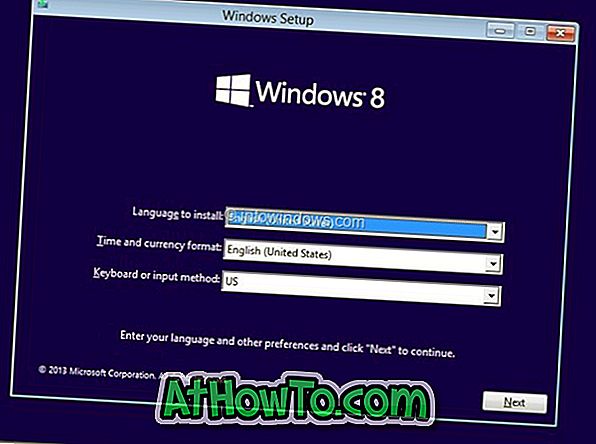
Trinn 4: På installeringsskjermbildet klikker du på Repair My Computer- alternativet nederst til venstre på skjermen for å åpne følgende skjermbilde:
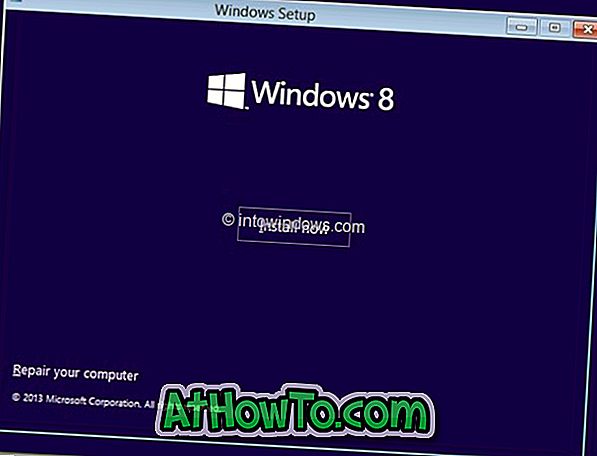
Klikk på Feilsøking for å se Oppdater PCen, Tilbakestill PCen og Avanserte alternativer.
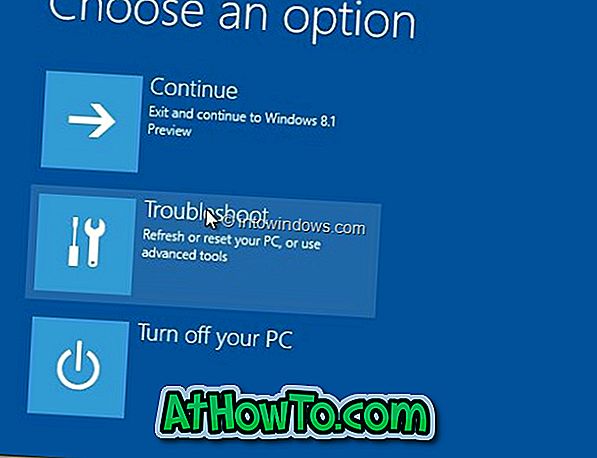
Trinn 5: Klikk på Avanserte alternativer for å se alternativet System Image Recovery. Klikk på System Image Recovery- alternativet.
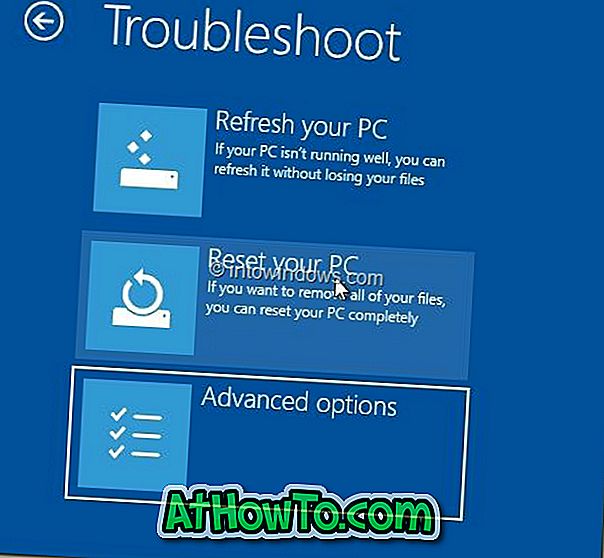
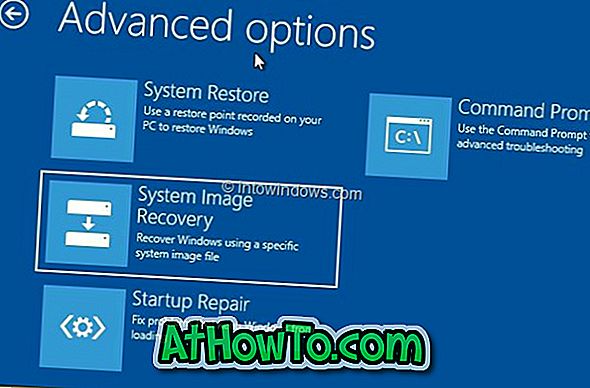
Trinn 6: Koble til din eksterne USB-stasjon som inneholder Windows 8.1-sikkerhetskopieringsfilen.
Trinn 7: I det følgende skjermbildet ser du en liste over Windows-versjoner som er installert på PCen. Hvis Windows 8.1 er den eneste Windows-versjonen på PCen, ser du bare Windows 8.1-oppføring. Klikk på Windows 8.1-oppføringen for å begynne å skanne PCen din for bildekopiering.

Når backupbildet er funnet, kan du klikke på Neste- knappen.
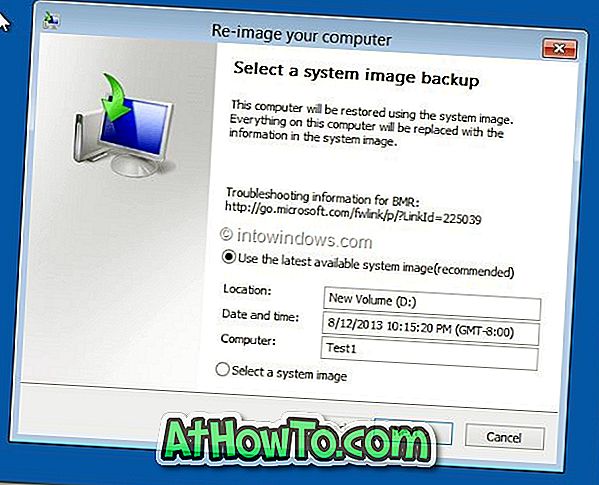
Hvis du får "Windows kan ikke finne et systembilde på denne datamaskinen" -feilen, klikker du ganske enkelt på Avbryt-knappen for å se et alternativ for å bla til sikkerhetskopibildet.
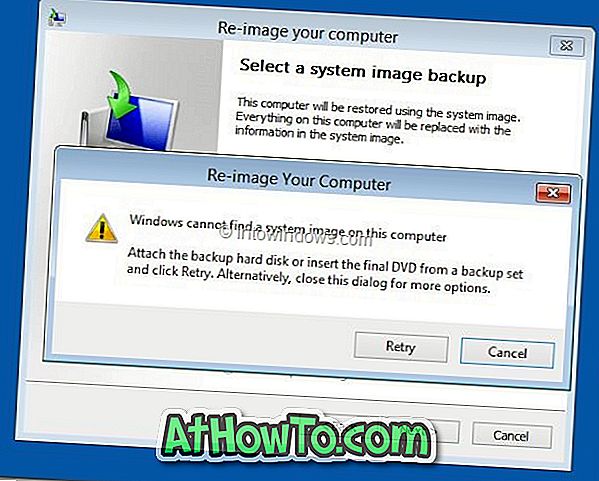
Trinn 8: Hvis Windows har funnet ditt systemskopibilde, kan du hoppe over til neste trinn. Hvis Windows av en eller annen grunn ikke har oppdaget et backupbilde som er plassert på din PC eller ekstern stasjon, eller hvis du har mer enn ett backup-bilde, merker du alternativet med tittelen Velg et systembilde, klikker Neste- knappen og velger deretter et sikkerhetskopi og til slutt klikker du på Neste- knappen.
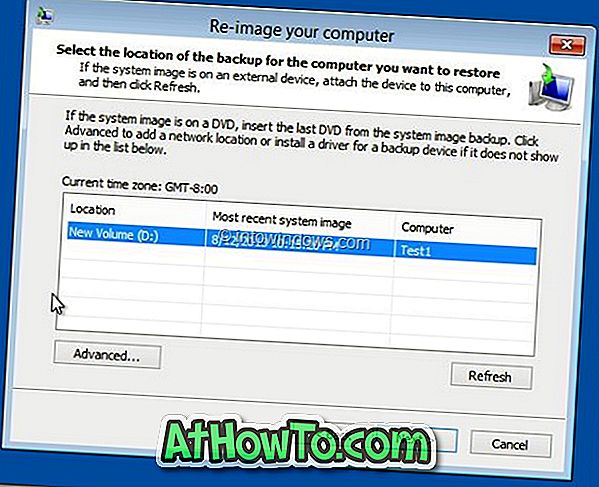
Trinn 9: Her ser du alternativer til Format og repartition disker. Siden du allerede har en systempartisjon på PCen, klikker du bare på Neste- knappen uten å velge Format og repartition-disker.
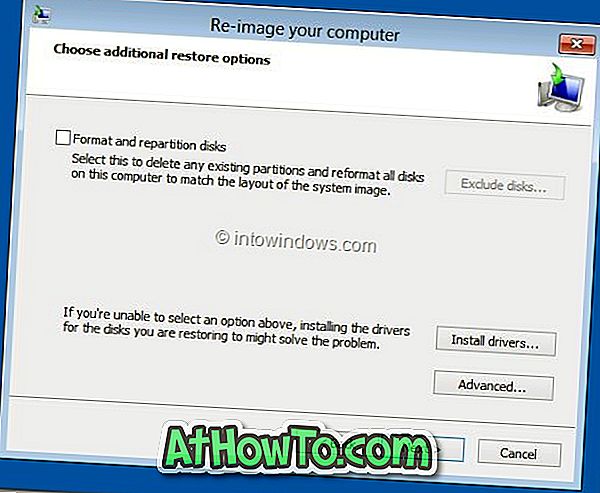
Trinn 10: Til slutt, klikk på Avslutt- knappen for å starte gjenopprettingen av bildesikkerheten. Klikk Ja-knappen når du ser bekreftelsesmeldingen for å fortsette prosessen. Som tidligere nevnt blir alle dataene på stasjonene som skal gjenopprettes, erstattet med dataene i systembildet.
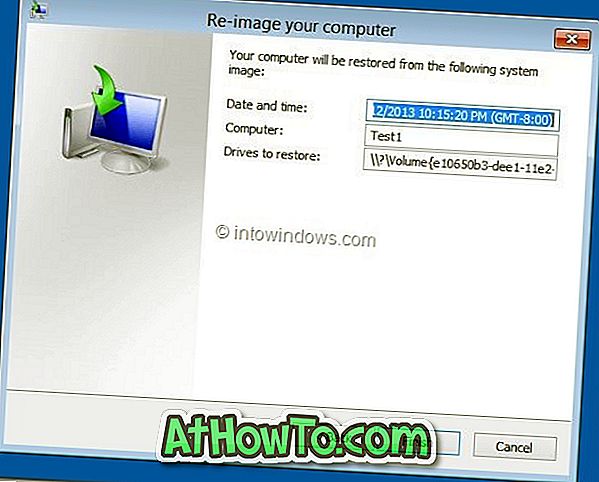
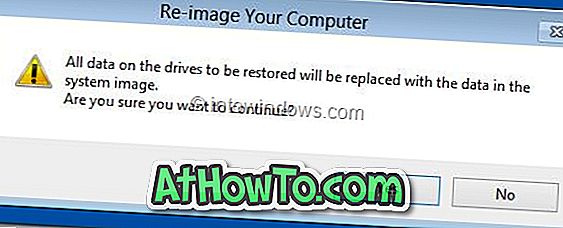


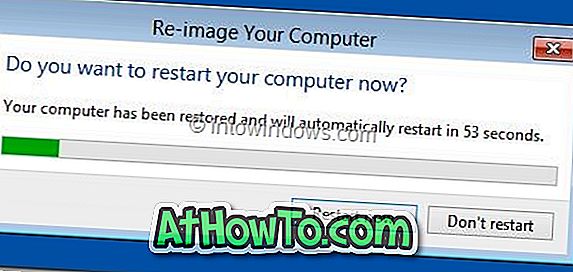
Avhengig av størrelsen på bildet og maskinvaren din, kan denne prosessen ta opptil flere timer. Så vær tålmodig. Når sikkerhetskopieringsbildet er gjenopprettet, blir du bedt om å starte datamaskinen på nytt. Fjern Windows 8.1-bootable media og start opp i Windows 8.1. Lykke til!














